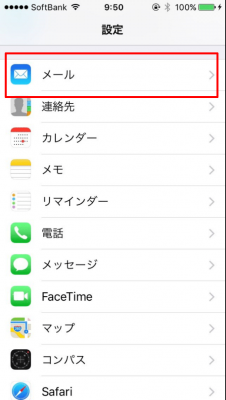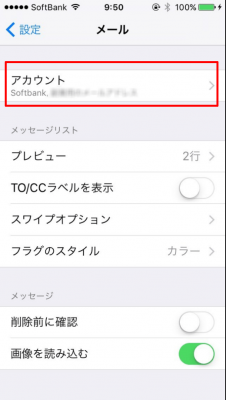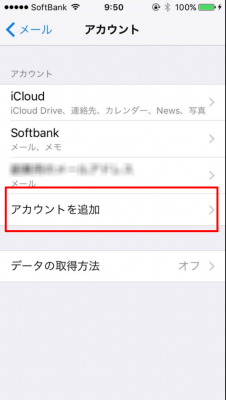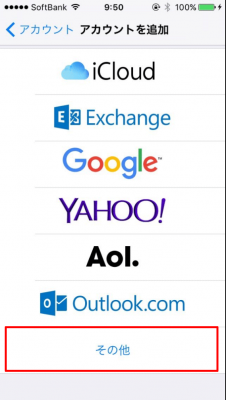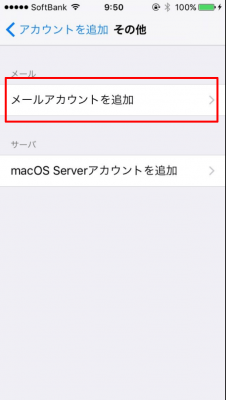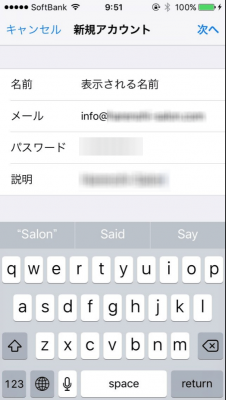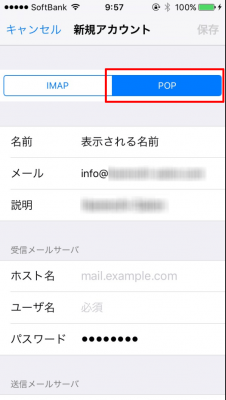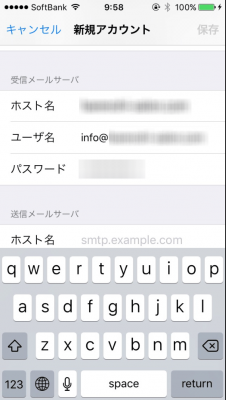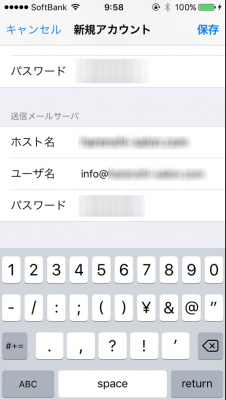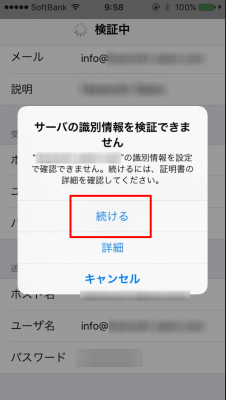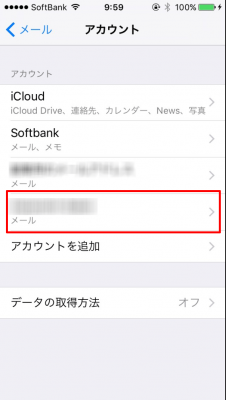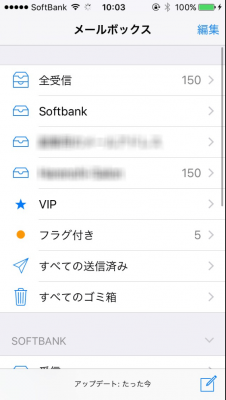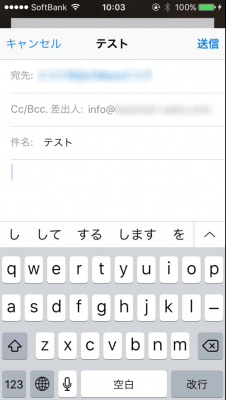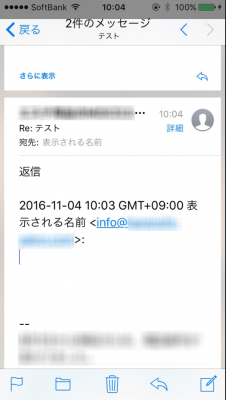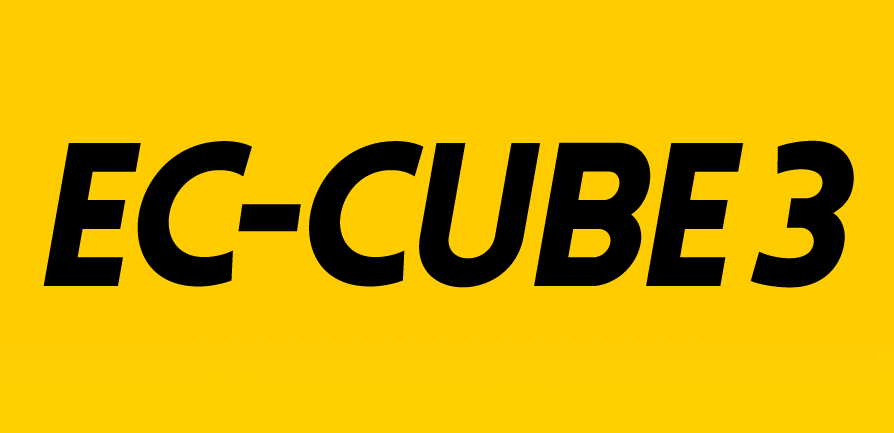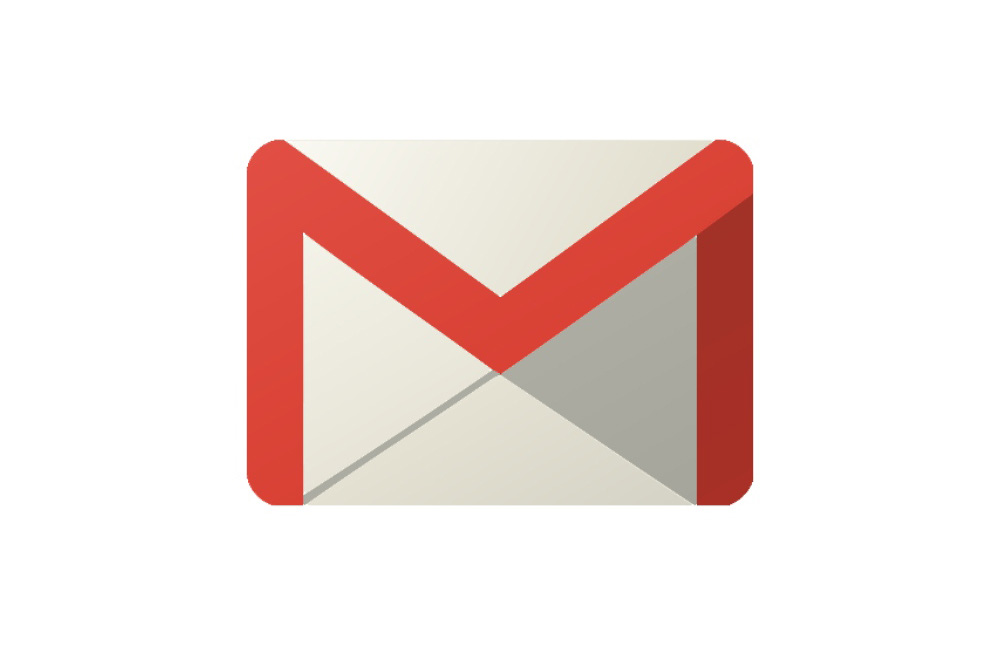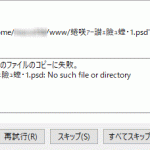【さくらサーバー】iPhoneで独自ドメインのメールを送受信できる方法
はじめに
さくらサーバーを使っている方で独自ドメインをお持ちであれば、iPhoneからメールの送受信をする事が出来ます。今回はその設定方法をご紹介させて頂きます。
注意事項
iPhoneのバージョンによって変わるかもしれません
設定をしよう
まずはiPhoneの設定をタップして、その中にあるメールをタップします。
次にアカウントをタップします。
アカウントを追加をタップします。
今回は独自ドメインなのでその他をタップします。
メールアカウントを追加をタップします。
| 名前 | 表示される名前なので好きな名前でOK |
|---|---|
| メールアドレス | 送受信したいメールアドレス 例info@hogehoge.com |
| パスワード | さくらサーバーで設定したメールアドレス用パスワード |
| 説明 | 管理用なので好きな文言でおk |
4か所の入力が終わったら右上の「次へ」をタップします。
POPを選択した状態にします。
受信メールサーバの内容は
| ホスト名 | ユーザー名の@より後ろ部分 例hogehoge.com |
|---|---|
| ユーザー名 | 受信したいメールアドレス 例info@hogehoge.com |
| パスワード | さくらサーバーで設定したメールアドレス用パスワード |
送信メールサーバの内容は受信メールサーバと同じで
| ホスト名 | ユーザー名の@より後ろ部分 例hogehoge.com |
|---|---|
| ユーザー名 | 送信したいメールアドレス 例info@hogehoge.com |
| パスワード | さくらサーバーで設定したメールアドレス用パスワード |
こちらで右上の「保存」をクリックします。
「サーバの識別情報を検証できません」と表示されますが、「続ける」をクリックします。
メールの受信確認
登録したメールアドレスがアカウントに表示されるのでタップしましょう
設定したメールアドレス宛にメールを送って受信されたら受信のテストは完了です。
送信してみよう
次は送信も問題なく出来るかテストを行います。
件名をテストにして、本文に返信と入れました。
そして、送信した側のメールをチェックすると問題なく受信できていますね
以上でiPhoneで独自ドメインのメール設定をする方法【さくら】の説明を終了いたします。
さいごに
いつでもどこでもチェックできます
お店を運営している方にとってメールのチェックは欠かせない物です。
外出先や旅行中でもメールのチェックが出来る事で予約のスケジュールを事前に把握する事が出来、またすぐに返信も出来るのでクライアントを逃さないのがポイントです。
まぁ設定自体gmailなどのフリーのメールアドレスに比べると面倒ではありますが、独自ドメインを利用している=ブランディングがある、またはしっかりとした企業のイメージだと言う印象になりますので問題がなければ是非独自ドメインを選択してください。